- • Tipps für Greenscreen
- 1. Software & apps für Greenscreen
- 2. Fehler bei Greenscreen
- 3. Ressourcen für Greenscreen
- 4. Videobearbeitung für Greenscreen
- 5. Greenscreen Video machen
- 6. Videos einfach zusammenfügen
- 7. Videobearbeitungsprogramme für Windows
- 8. Gratis Alternativen zu After Effects
- 9. Kostenlose 2D/3D Animationsprogramme
- 10. Programme zum Erstellen von Videos
Ressourcen für Greenscreen-Effekte
Sobald Sie Ihr Greenscreen-Material aufgenommen haben, können Sie den grünen Hintergrund Ihres Videos entfernen und ihn mit Ihrem eigenen Hintergrund ersetzen. Das ist das Verfahren, um einen Greenscr
 100% Sicherheit verifiziert | Kein Abozwang | Keine Malware
100% Sicherheit verifiziert | Kein Abozwang | Keine MalwareSep 05, 2025• Bewährte Lösungen
Sobald Sie Ihr Greenscreen-Material aufgenommen haben, können Sie den grünen Hintergrund Ihres Videos entfernen und ihn mit Ihrem eigenen Hintergrund ersetzen. Das bedeutet, dass Sie eine Farbe auswählen und jedes Bisschen dieser Farbe im Video entfernen. Dann die Teile, die "hinter" dem Bild sichtbar werden. Das ist das Verfahren, um einen Greenscreen-Effekt anzuwenden. Falls Sie keine Idee haben, wie das funktioniert, sehen Sie sich unser Video-Tutorial darunter an, um zuerst einen sofortigen Überblick über das Verfahren zu erhalten:
Teil 1 Videobearbeitungssoftware für den Greenscreen-Effekt
Es sind viele verschiede Produkte erhältlich, um einen Greenscreen-Effekt zu erzeugen. Nichtsdestotrotz erfordern die meisten von ihnen (wie Sony Vegas oder Adobe Premiere) eine lange Lernkurve und werden mit einem teuren Preisschild assoziiert. Deswegen wird hier Wondershare Filmore (ursprünglich Wondershare Video Editor) sehr empfohlen. Damit können Sie ganz einfach Bildschirmschnappschüsse und andere Medien in ihr Projekt importieren und das Greenscreen-Effekt-Verfahren in nur wenigen Klicken anwenden.
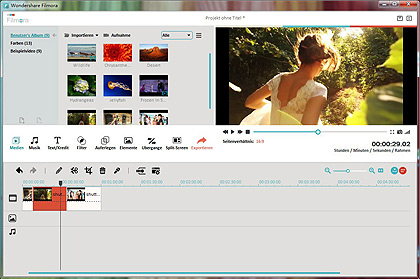
Die einfach handzuhabende Video-Bearbeitungssoftware, die es Ihnen ermöglicht, auf einfache Weise einen Greenscreen-Effekt anzuwenden.
- Unterstützt beinahe jedes Videoformat mit dem Sie aufnehmen
- Einfache Bluescreen-Technik für Ihr Video
- Verschmelzt nahtlos Ihr Video mit neuen Hintergründen
- Verschiedene Methoden, um Ihr Video mit der Welt zu teilen.
1. Importieren Sie Mediendateien in das Programm
Starten Sie den Video-Editor und importieren Sie die Mediendateien in das Programm. Dann ziehen Sie mittels der Drag-and-Drop-Funktion das gewünschte Hintergrundbild oder –video auf die Videospur auf der Zeitleiste und Ihr Greenscreen-Video auf die BIB-Spur auf der Zeitleise.
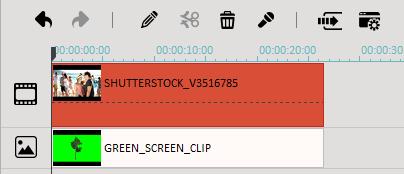
2. Fügen Sie den Screenscreen-Effek zu Ihrem Video
Klicken Sie auf Greenscreen-Video auf der BIB-Spur. Klicken Sie in dem Popup-Fenstern auf "Erweitert" >"Effekt", um Zugang zu dem Greenscreen-Tool zu bekommen. Dieses Tool macht den soliden Hintergrund Ihrer Datei transparent.
Klicken Sie dann einfach auf "Teile des Clips transparent machen" und wählen Sie das Pipetten-Tool aus, um der Farbe näherzukommen, die Sie erhalten möchten. Danach ziehen Sie den Schieber, um die Intensität anzupassen. Während Sie ziehen, wird der Hintergrund Ihrer Videodatei transparent und geht in das neue Hintergrundvideo oder –bild über, das Sie auf der Zeitleiste platziert haben. Sie können das Ergebnis im Vorschaufenster ansehen, und einige Einstellungen vornehmen, wenn es nötig ist.
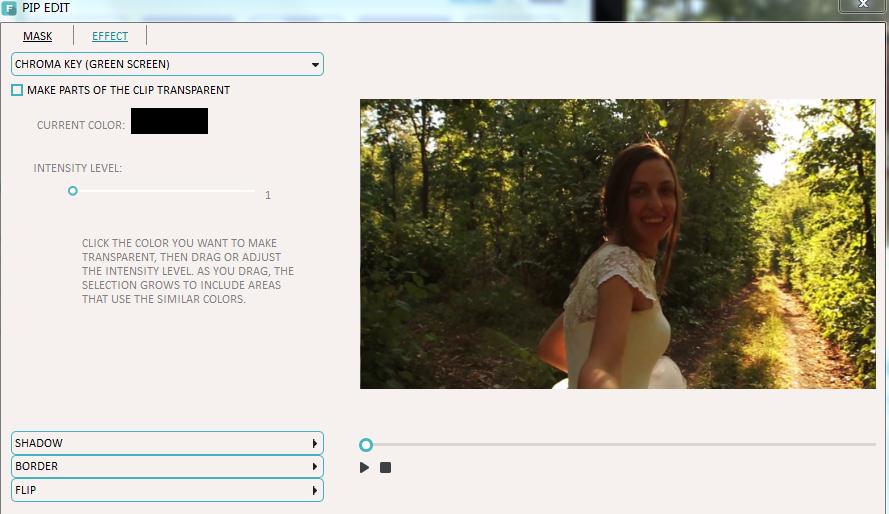
3. Speichern oder teilen Sie Ihr Video
Klicken Sie auf den "Exportieren"-Button und wählen Sie eine Outputmethoden aus, die Ihren Anforderungen am besten entspricht; speichern Sie sie als Video ab, konvertieren Sie sie für Ihr Mobilgerät, laden Sie sie auf YouTube oder Facebook hoch oder brennen Sie sie auf DVD.

Teil 2 40+ essentielle Greenscreen- Effekte
Nichtsdestotrotz haben Sie manchmal großartige Ideen für Ihren Film, welche Sie nicht beim Drehen verwirklichen konnten. Machen Sie sich keine Sorgen: Sie können sehr viele Greenscreen-Effekte im Internet finden und diese mit einigen Klicks in Ihren Wondershare Filmora Video Editor anwenden.
Lassen Sie uns die über 40 essentiellsten Greenscreen-Effekte im folgenden Video austesten:

Video/Audio in 1.000 Formate konvertieren, bearbeiten, brennen und mehr.
Gratis Testen Gratis Testen Gratis Testen




